Sons of the Forestは、Endnight Gamesが開発し、2023年2月23日にNewnightがリリースした新しいサバイバルホラーゲームです。リリース以来、多くのプレイヤーを魅了しているゲームです。
その一方で、ロード画面で止まる、クラッシュして起動しない、FPSが低い、もたつくなどの問題にも直面しています。このような問題は、Steamコミュニティでも活発に議論されています。こちらがその実例です。
Sons Of The ForestのFPSが低いです。FPSが3080なのですが、私のカードには低すぎます。最適化のアップデートを追加していただけますか?https://steamcommunity.com/app/1326470/discussions/0/3770113150030682933/?ctp=2
Sons Of The ForestのFPSが低くなる原因
PCでSons Of The ForestのFPSが下がるのはなぜ?調査によると、Sons Of The Forestのもたつきはローエンドのグラフィックカードに関連していることが多いです。また、古いグラフィックカードドライバー、多すぎるバックグラウンドタスク、不適切なゲーム設定、ゲームファイルの破損、既知のバグといった他の要因もSons Of The ForestのFPSを下げることがあります。
Windows 10/11 PCでSons Of The ForestのFPSを上げる方法
Windows 10/11 PCでSons Of The ForestのFPSを上げるには?たくさんのユーザーからの報告を調査し、Sons Of The Forestのパフォーマンスを向上させるのに効果的な方法を8つまとめました。それでは試してみましょう。
#1.PCがゲームの最小要件を満たしていることを確認する
Sons Of The ForestのFPSを上げるには、まずお使いのコンピューターがゲームの最小要件を満たしていることを確認しましょう。Sons Of The Forestの最小要件は以下の通りです。
- OS: Windows 10 64ビット版
- グラフィックカード: NVIDIA GeForce GTX 1060 3GBまたはRadeon RX 5700 4GB
- CPU: Intel Core i5-8400またはRyzen 3 3300X
- メモリ: 12GB
- DirectX: Version 11
- ストレージ: 20GBの空き容量
- その他: SSD推奨
ゲームをインストール・プレイするのに必要な容量が足りない場合でも、心配はいりません。MiniTool Partition Wizardは、簡単にゲームパーティションを作成し、OSの再インストールなしでHDDをSDDにアップグレードすることができます。
MiniTool Partition Wizard Freeクリックしてダウンロード100%クリーン&セーフ
他のハードウェアコンポーネントをアップグレードする場合は、以下のガイドをご参照下さい。
- コンピューターにグラフィックカードを取り付けるためのガイド
- ノートパソコンにRAMを追加するための簡単ガイド
- Windowsの再インストールなしでマザーボードとCPUをアップグレードする方法
- データを失わずに大容量ドライブにアップグレードする方法
- データを失わずに、Windows 10/8/7を32ビット版から64ビット版にアップグレードする方法
それでもSons Of The Forestのラグが解消されない場合は、他の解決策に進んで下さい。
#2.グラフィックカードドライバーの更新
グラフィックカードドライバーが破損していたり、古くなっていたりすると、Sons Of The ForestのFPSが下がることがあります。次のガイドを実行して、GPUドライバーを更新・再インストール・ロールバックして下さい。
ステップ1: Win + Rを押して「ファイル名を指定して実行」ダイアログボックスを開き、「devmgmt.msc」と入力してEnterを押し、デバイスマネージャーを開きます。
ステップ2: 「ディスプレイアダプター」を展開してグラフィックカードドライバーを右クリックし、 「ドライバーの更新」を選択します。
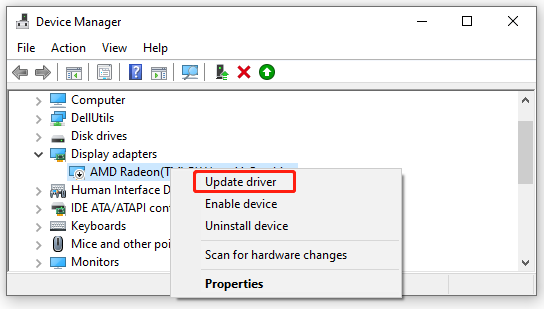
ステップ3: 必要に応じて、ディスプレイドライバーを自動で更新するか手動で更新するかを選択します。方法を選択したら、画面の指示に従って更新を完了します。
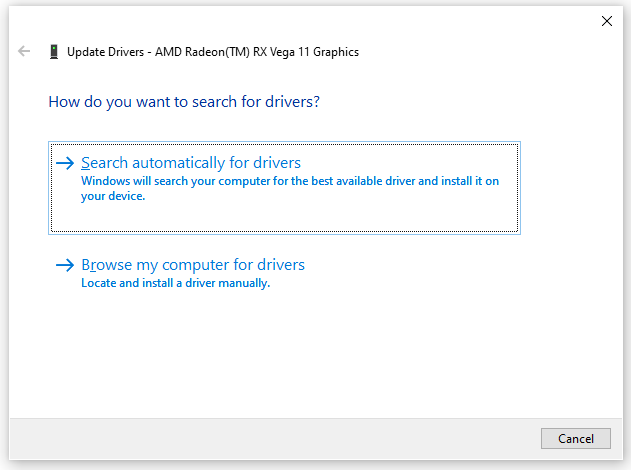
完了後、Sons Of The Forestを再起動して、FPSが改善されたかどうかを確認します。そうでない場合はGPUドライバーを右クリックし、ステップ2の方法で「デバイスのアンインストール」を選択し、画面の指示に従ってドライバーを再インストールして下さい。
#3.不要なバックグラウンドアプリをすべて閉じる
バックグラウンドで実行されているアプリやサービスが多すぎると、コンピューターのシステムリソースが不足し、ゲームを実行するための十分なリソースを確保することができません。この場合は、不要なタスクをすべて終了することで、Sons Of The Forestのラグを解消します。
ステップ1: Ctrl + Shift + Escを押して、タスクマネージャーを開きます。
ステップ2: 「プロセス」タブで、終了させたいサードパーティ製アプリを右クリックし、「タスクの終了」を選択します。同様の手順を繰り返して、不要なアプリやサービスをすべて終了させます。
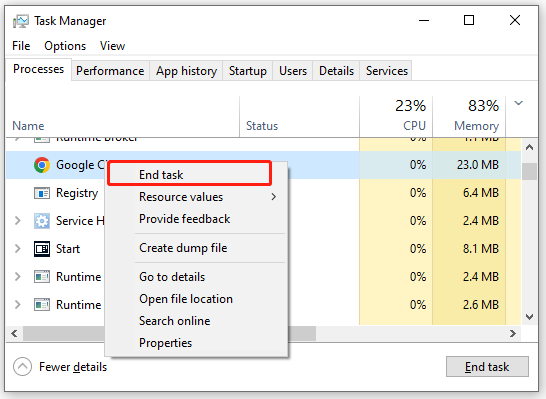
#4.ゲームモードを有効にする
一部のユーザーから、ゲームモードを有効にすることでSons Of The ForestのFPSが上がったという報告がありました。以下の手順でお試し下さい。
ステップ1: Win + I で設定を開き、「ゲーム」を選択します。
ステップ2: 左パネルで「ゲームモード」を選択し、「ゲームモード」のスイッチをオンに切り替えて有効化します。
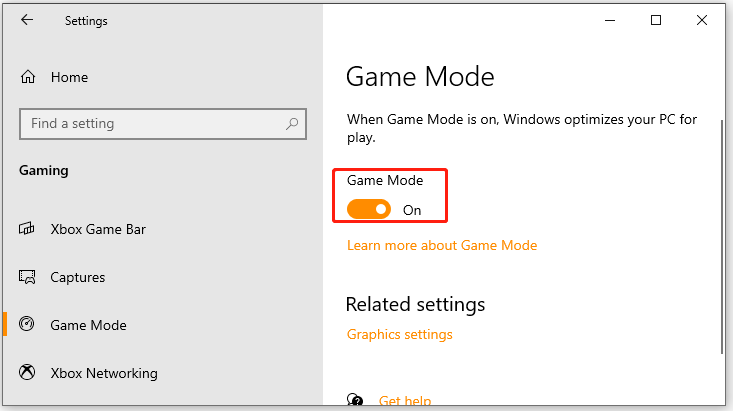
Windows 11では、設定ウィンドウを開いたら左パネルから「ゲーム」を選択し、右パネルでゲームモードを有効にします。
#5.V-Syncを無効にする
VSyncは、ゲームのフレームレートとゲームモニターのリフレッシュレートを同期させるグラフィックス技術の一種です。しかし、これがSons Of The Forestのもたつきの原因となることがあります。この場合はV-Syncを無効化してみて、うまくいくかどうかを確認します。
#6.ゲームファイルの修復
Sons Of The Forestのゲームファイルが破損していると、FPSが下がってしまうことがあります。そのため、Steamでゲームの整合性を確認することをおすすめします。
ステップ1: Steamクライアントを起動してアカウントにサインインし、「ライブラリ」タブに移動します。
ステップ2: 左パネルで「Sons Of The Forest」を右クリックし、「プロパティ」を選択します。
ステップ3: 「プロパティ」ウィンドウの「ローカルファイル」で、「ゲームファイルの整合性確認」をクリックします。
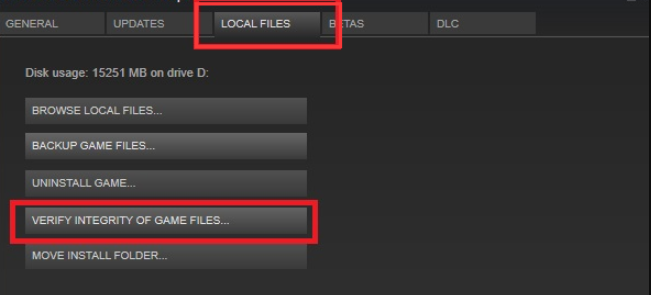
#7.ハードウェアアクセラレータによるGPUスケジューリングを有効にする
ハードウェアアクセラレータによるGPUスケジューリングは、ゲームのパフォーマンスを改善するWindows 10/11ユーティリティです。GeForce 10、Radon 5600、Radeon 5700のグラフィックカードをお使いの場合は、このオプションを有効にしてみて、Sons Of The Forestのパフォーマンスが向上するかどうかを確認して下さい。
#8.ゲームが最適化されるまで待つ
上記の方法は、Sons Of The ForestのFPSを一時的に上げるのに役立ちます。このゲームはまだリリースされたばかりということもあってパフォーマンスの問題を抱えており、開発者側で最適化を行う必要があります。そのため、次の更新がリリースされるまで待ち、リリース後すぐにインストールすることをおすすめします。
